解答win10系统提示丢失d3dx9_36.dll的办法
发布日期:2019-11-29 作者:电脑公司 来源:http://www.086111.com
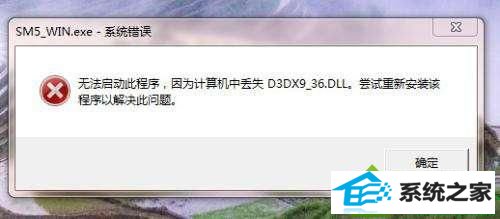
方法一:
在正常工作的其他相关软件的安装目录中,找到这个d3dx9_36.dll文件,复制到出现问题的软件目录下,即可解决问题。
方法二:
从其他电脑上拷贝或者到网上下载文件,然后放到“C:/windows/system32/”目录,再复制一份到游戏根目录,如果还是不行可能是文件版本与游戏所支持的版本不一致。
方法三:
将下载的d3dx9_36.dll文件复制到“C:/windows/system32/”,按下“win + R”快捷键打开“开始”,输入“regsvr32 d3dx9_36.dll”,按下回车即可解决。
以上就是win10丢失d3dx9_36.dll的解决方法的全部内容了,如果玩游戏或者打开软件时出现此提示,可以按照上述3种方法进行修复。
栏目专题推荐
系统下载推荐
系统教程推荐
友情链接